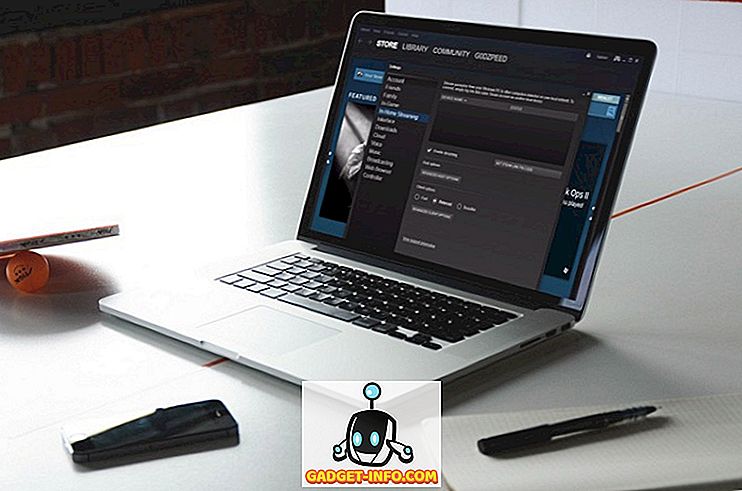قد تجلب تحديثات التطبيق ميزات جديدة مفيدة أو قد تزيل ميزة مفيدة لنا. إذا كان هذا هو الحال ، ماذا تفعل عادة؟ على الأرجح ، ستبحث عن ملف APK للإصدار الأقل ، وتعطيل التحديث التلقائي على متجر Play. على الرغم من أن هذا قد ينجح ، إلا أنه لا يكفي دائمًا - في المقام الأول لسببين. أولاً ، قد يتم فقد بيانات تطبيقك ، وثانياً ، قد تقوم بتحديث التطبيق عن طريق الخطأ ، ومن ثم يتعين عليك الانتقال من خلال عملية الترقية مرة أخرى. الآن ماذا لو أخبرتك أن هناك طريقة يمكنك من خلالها إيقاف تحديثات التطبيق بشكل دائم لتطبيق معين؟ من شأنه أن يكون باردا ، أليس كذلك؟ لذلك إذا كنت ترغب في معرفة المزيد عنها ، فإليك كيفية إيقاف التحديثات لأي تطبيق Android دون الجذر بشكل دائم:
ملاحظة: جربت هذه الطريقة على Moto G3 الذي يعمل بنظام التشغيل Android 7.1.2 باستخدام جهاز الكمبيوتر المحمول الذي يعمل بنظام Windows 10 Pro مع Android Studio 2.3.3.
المتطلبات الأساسية لإيقاف التحديثات نهائيًا لأي تطبيق Android
لإيقاف التحديثات عن أي تطبيق Android بشكل دائم ، سيتعين عليك إعادة تسجيل ملف APK للتطبيق الذي تريده. ولكن قبل ذلك ، هناك بعض الأشياء المذكورة أدناه والتي يجب عليك التأكد منها.
- ستحتاج إلى برنامج يمكنه عرض واستخراج الملفات والمجلدات المضغوطة . أود أن أوصي ينرر.
- ستحتاج إلى تثبيت Android Studio على جهاز الكمبيوتر الخاص بك.
- السماح بتثبيت التطبيقات من مصادر غير معروفة على جهاز Android الخاص بك. لهذا ، انتقل إلى إعدادات الهاتف -> الأمان -> مصادر غير معروفة ، وشغِّل هذا الإعداد.
كيفية إيقاف التحديثات نهائيًا لأي تطبيق Android
الآن ، وبعد أن أصبح الإعداد المطلوب جاهزًا للإجراء ، يمكنك البدء باتباع الخطوات الموضحة أدناه.
- استعرض للوصول إلى المسار في مجلد Android Studio الذي يحتوي على ملف "keytool.exe" . يمكنك نسخ هذا بسهولة في خطوات أخرى. إذا احتفظت بمسار التثبيت الخاص بالتطبيق باعتباره الإصدار الافتراضي ، فيجب أن يكون ما يلي:
C: \ Program Files \ Android \ Android Studio \ jre \ bin

- الآن افتح موجه الأوامر على جهاز الكمبيوتر الخاص بك في وضع المسؤول . للقيام بذلك ، اضغط على Win + X على لوحة المفاتيح الخاصة بك ثم اضغط على المفتاح "A". إذا طُلب منك ذلك ، فامنحه إمكانية الوصول إلى التحكم في حساب المستخدم. سيكون عليك الآن تغيير الدليل إلى المسار الذي قمت بنسخه في الخطوة السابقة. على سبيل المثال ، إذا كان نفس المسار المذكور ، فستقوم بتنفيذ الأمر التالي:
cd C: \ Program Files \ Android \ Android Studio \ jre \ bin

- بمجرد دخول هذا الدليل ، قم بتنفيذ الأمر التالي :
keytool -genkey -v -keystore C: \ first-key.keystore -alias an_alias_has_no_name -keyalg RSA -keysize 2048 -validity 10000
ملاحظة: يمكنك استبدال "المفتاح الأول" و "an_alias_has_no_name" بأية أسماء تفضلها.
- سيطلب منك الآن إدخال بعض التفاصيل. أدخل كلمة مرور يمكنك تذكرها. يمكنك إدخال التفاصيل الأخرى كما يناسبك. عندما يُطلب منك التأكيد ، اضغط على "y" على لوحة المفاتيح واضغط على Enter.

- تتضمن الخطوة التالية تنزيل ملف APK لإصدار التطبيق الذي تريده. يمكنك القيام بذلك عن طريق البحث عن التطبيق على APKMirror. نقل هذا الملف إلى المجلد الذي قمت بفتحه في الخطوة الأولى. لقد قمت بتنزيل ملف APK لـ QuickPic v4.5.2 وأعدت تسميته إلى QuickPic.apk للراحة.

- الآن فتح ملف APK هذا مع ملف مستخرج فتحت في وضع المسؤول. بعد ذلك ، احذف مجلد "META-INF" .

- ارجع إلى نافذة "موجه الأوامر" مرة أخرى ، ثم نفذ الأمر الموضح أدناه. اتبع هذا بإدخال كلمة المرور التي قمت بتعيينها في الخطوات السابقة.
jarsigner -verbose -sigalg SHA1withRSA -digestalg SHA1 -keystore C: \ first-key.keystore QuickPic.apk an_alias_has_no_name
ملاحظة: استبدل "المفتاح الأول" و "an_alias_has_no_name" بنفس الأسماء التي استخدمتها في الخطوات السابقة ، واستبدل "QuickPic.apk" باسم ملف APK الخاص بك.

- يجب أن تعيد الخطوة السابقة تسجيل ملف APK. انسخ الملف في هاتفك وقم بتثبيته . للتأكيد ، يمكنك التحقق من إصدار التطبيق وعن طريق فتحه على متجر Play (لن تحصل على خيار تحديثه).

إيقاف التحديثات نهائيًا لتطبيق Android المحدد
باستخدام هذه الطريقة ، يمكنك إيقاف التحديثات نهائيًا لأي تطبيق Android على جهازك. على الرغم من أن هذا يتطلب استخدام بعض أوامر CMD ، فقد حاولت قصارى جهدي لشرح الخطوات بطريقة سهلة. بصرف النظر عن هذه الطريقة ، هل هناك أي طريقة أخرى تعرفها لإيقاف التحديثات لأي تطبيق معين على Android؟ اسمحوا لي أن أعرف في قسم التعليقات أدناه.